Kali ini kita akan membahas bagaimana caranya untuk mencetak halaman power point seperti layaknya buku saku. Dimana dalam satu kertas bisa tercetak 2, 4, 6, 9 atau lebih slide. Sehingga dengan bentuknya yang kecil, bisanya banyak orang menyebutnya sebagai cetakan buku saku.
Pertama buat slide presentasi yang akan dicetak, paling tidak sediakan 6 slide/ halaman yang siap untuk dicetak. Berikut contohnya:
Gambar 1. Contoh Slide Power Point yang akan dicetak
Untuk mecetak, klik tombol pada pojok kiri atas power point, seperti berikut:
Gambar 2. Tempat untuk mencetak (Ms. Office Power Point 2007)
Atau tekan tombol Ctrl + P pada keyboard untuk mengeluarkan kotak pencetakan, sehingga tampilan yang keluar semacam berikut:
Gambar 3. Hasil tampilan untuk mencetak (Ctrl + P)
Keterangan:
Name : pilih printer yang akan digunakan untuk mencetak
Print range : All untuk mencetak keseluruhan halaman
Current Slide untuk mencetak halaman tempat kursor berada
Slide untuk mencetak slide yang dipilih saja
Pada kali ini akan dicontohkan untuk mencetak seluruh halaman, dengan cara pada menu Print what pilih Handout dan tentukan banyaknya slide per halaman.
Gambar 4. pilih Handout
Gambar 5. Tentukan banyaknya slide dalam satu kertas yang akan dicetak
Jika menginginkan urutan vertikal atau horizontal, bisa Anda gunakan pilihan Order: Horizontal atau Vertikal. Sedang untuk pilihan warna atau tidak, bisa Anda gunakan pilihan Color/grayscale.
Klik OK untuk mencetak, sehingga hasilnya seperti berikut:
Gambar 6. Hasil cetak 6 slide per halaman
Gambar 7. Hasil cetak9 slide per halaman
Selamat mencoba.
Sangat mudah kan untuk membuat cetakan buku saku?




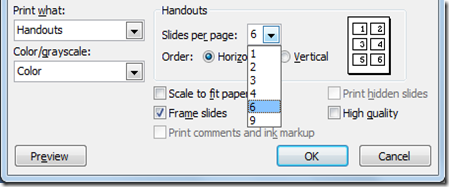






3 comments:
taek
infonya berguna banget, untung ketemu ini,, thanks abiss :D
Sangat tidak membantu
Posting Komentar